چگونه ساعت اپل واچ را راه اندازی کنیم؟
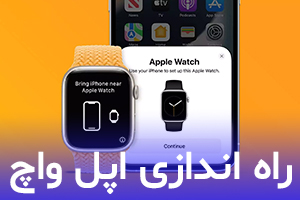
اگر شما هم از کاربران اپل واچ هستید حتما کنجکاو هستید تا به زودی اپل واچ خود را به آیفون متصل کنید و از قابلیت های آن استفاده کنید. در این آموزش به شما نحوه اتصال اپل وا به آیفون را به طور کامل آموزش داده ایم.
اتصال اپل واچ
بعد از خرید اپل واچ اولین سوالی که به ذهن کاربران می رسد نحوه اتصال اپل واچ به آیفون است. اگر شما به درستی اپل واچ را با آیفون همگام سازی نکنید، نمی توانید از قابلیت های اپل واچ استفاده کنید. ما در این مطلب نحوه اتصال اپل واچ به آیفون به طور دقیق آموزش داده ایم. همراه ساتل دیجیتال باشید.
مراحل اتصال اپل واچ به آیفون
قبل از هرکاری باید اپل واچ را شارژ کنید تا هنگام اتصال برنامه و اطلاعات بین اپل واچ و ساعت شارژ ساعت تمام و خاموش نشود. در ادامه برای اتصال اپل واچ به گوشی باید مراحل زیر را انجام دهید:
- کلید زیر تاچ دیجیتالی را چند ثانیه نگه دارید تا لوگوی اپل ظاهر شود. وقتی لوگوی اپل را مشاهده کردید، انگشت خود را از روی دکمه بردارید. سپس یک پنجره با پیغام Bring iPhone near Apple Watch مشاهده خواهید کرد. سپس صفحه نمایش گوشی را روشن کنید و در نزدیکی اپل واچ قرار دهید. یک پنجره برروی گوشی نمایش داده می شود که برای ادامه کار باید گزینه Continue را انتخاب کنید.
- در مرحله بعدی بر روی صفحه نمایش اپل واچ یک تصویر به نمایش در می آید که در حقیقت این تصویر کاربرد QR کد را دارد و باید شما با دوربین آیفون این کد را اسکن کنید. بعد از اسکن منتظر بمانید تا فرایند همگام سازی بین آیفون و اپل واچ انجام شود.
- در صورتی که از طریق اسکن موفق به اتصال اپل واچ به گوشی نشدید، گزینه Pair Manually را در صفحه آیفون انتخاب کنید. با انتخاب گزینه Pair Manually اطلاعاتی مانند نوع و مدل اپل واچ را از شما می خواهد که با انتخاب گزینه i از اپل واچ می توانید به این اطلاعات دسترسی پیدا کنید.
- سپس دو گزینه روی صفحه نمایش گوشی نمایش داده می شود که طبق توضیحات زیر باید یک گزینه را انتخاب کنید:
- Restore from backup: در صورتی که قبل از این اپل واچ یک اپل واچ دیگر داشتید، باید گزینه Restore from backup را انتخاب کنید. با انتخاب این گزینه تمام اطلاعات قبلی روی اپل واچ جدید تنظیم می شود. اگر از تنظیمات اپل واچ قبلی بکاپ گرفته باشید، باید گزینه Make This Your New Apple Watch را انتخاب کنید و در ادامه با استفاده از گزینه های Apps & Data و Settings تمام جزئیات بکاپ را مشاهده کنید. همچنین اگر قصد دارید اطلاعات با تنظیمات برنامه را در نسخه بکاپ گرفته شده تغییر دهید گزینه Customize Settings را انتخاب کنید. در غیر این صورت گزینه Continue را انتخاب کنید.
- Set Up as New Apple Watch: اما اگر ازقبل اپل واچ نداشتید، باید گزینه Set Up as New Apple Watch را انتخاب کنید. این نکته را در نظر داشته باشید که اگر اپل واچ یا گوشی شما به روز نباشد، از شما درخواست می شود تا دستگاه تان را آپدیت کنید. برای اینکه هنگام انجام فرآیند همگام سازی به مشکل برنخورید، حتما آپدیت را انجام دهید.
- حالا با انجام مراحل بالا رسیدیم به مرحله ای که باید اپل آیدی را وارد کنید تا اپل واچ را به حساب iCloud متصل شود. در این مرحله اطلاعات شخصی شما همگام سازی می شود همچنین قفل فعالسازی (Activation Lock) برای اپل واچ فعال می شود و ساعت شما به قابلیت Find My دسترسی پیدا می کند. اگر رمز عبور اپل واچ را فراموش کرده اید، نگران نباشید، می توانید بعدا با Watch آیفون این قسمت را تکمیل کنید.
- در این مرحله می توانید برای اپل واچ رمز عبور در نظر بگیرید یا از این مرحله عبور کنید. با انتخاب رمز عبور می توانید از برخی از امکانات اپل واچ استفاده کنید. در صورتی که قصد دارید برای اپل واچ رمز عبور تعیین کنید کافی است گزینه Create a passcode را انتخاب کنید یا برای انتخاب رمز طولانی تر با اطمینان بیشتر گزینه add a long passcode را انتخاب کنید.
- در این مرحله می توانید اطلاعاتی مانند تاریخ تولد، لوکیشن، دستیار صوتی و ... را تنظیم کنید.
ما در این مطلب درباره راه اندازی اپل واچ صحبت کردیم. امیدواریم این مطلب برای شما مفید بوده باشد. لطفا تجربیات و نظرات خود را در این زمینه با ما به اشتراک بگذارید.









